Crea tu GEMA en Gemini: Asistente de IA Personalizado ¡Paso a Paso y GRATIS!
Índice de contenido
- Diferencias entre gemas Gemini y GPTs personalizados de ChatGPT
- Gemini gratis vs ChatGPT de pago
- Qué limitaciones y ventajas tienen las gemas
- Cómo crear asistentes personalizados en Gemini paso a paso
- Acceso al menú de “Descubrir gemas”
- Asignar nombre, funciones y configuración inicial
- Editar y gestionar tus gemas
- El poder del prompt: cómo escribir instrucciones efectivas
- Uso del botón “Reescribir instrucciones”
- Trucos prácticos para mejorar prompts
- Cómo pedir a Gemini que te dé el formato ideal
- Ejemplos prácticos de gemas útiles en el día a día
- Gema SEO para YouTube (generar títulos optimizados con emojis)
- Gema traductor HTML (manteniendo etiquetas y metadata)
- Otras ideas de gemas para productividad y automatización
- Cómo usar y fijar tus gemas en Gemini
- Acceso rápido desde el panel lateral
- Organización y gestión de gemas favoritas
- Conclusión
- Preguntas frecuentes (FAQs)
En el mundo de la inteligencia artificial, cada vez más personas buscan asistentes personalizados que se adapten a sus necesidades diarias. Con Gemini, Google ha lanzado las gemas, pequeños asistentes de IA que puedes configurar a tu medida, sin necesidad de pagar una suscripción. En mi caso, lo primero que confirmé fue que son completamente gratuitos, algo que marca una gran diferencia respecto a ChatGPT, donde necesitas cuenta premium para crear GPTs personalizados.
Diferencias entre gemas Gemini y GPTs personalizados de ChatGPT
Gemini gratis vs ChatGPT de pago
Una de las mayores ventajas es que en Gemini puedes crear y usar gemas gratis. En ChatGPT, en cambio, necesitas ser usuario Plus para acceder a esta función.
Qué limitaciones y ventajas tienen las gemas
Las gemas de Gemini se centran en la simplicidad: configurar, dar instrucciones y usar. Son más rápidas de implementar, aunque algo menos avanzadas en opciones de integración externa que los GPTs de OpenAI.
Cómo crear asistentes personalizados en Gemini paso a paso
Acceso al menú de “Descubrir gemas”
Desde la barra lateral puedes entrar en Descubrir gemas. Si no lo ves, revisa el nivel de zoom: a mí me pasó y descubrí que estaba oculto bajo el menú de tres líneas. y luego, aparece un botón de Nuevo Gem:
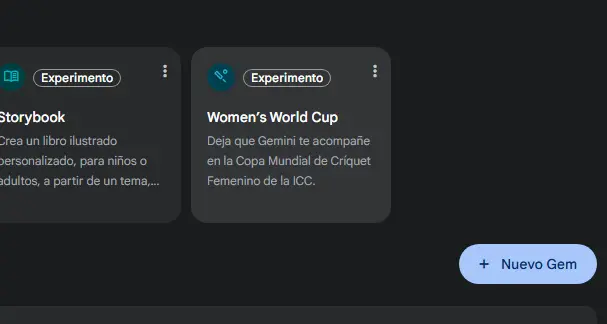
Asignar nombre, funciones y configuración inicial
El proceso es sencillo: eliges un nombre para tu gema, defines qué operaciones quieres que haga y la guardas. Cuando yo lo probé, mis primeras gemas aparecieron listadas automáticamente, listas para editarse o usarse.
Editar y gestionar tus gemas
Una ventaja es que puedes volver a tus gemas, modificar instrucciones y adaptarlas. Yo lo hice varias veces hasta dar con un formato de prompt que realmente funcionara.
El poder del prompt: cómo escribir instrucciones efectivas
Uso del botón “Reescribir instrucciones”
Gemini incluye un botón para reescribir las instrucciones, dándoles más claridad y formato. Sin embargo, me encontré con que a veces aparece un mensaje de error.
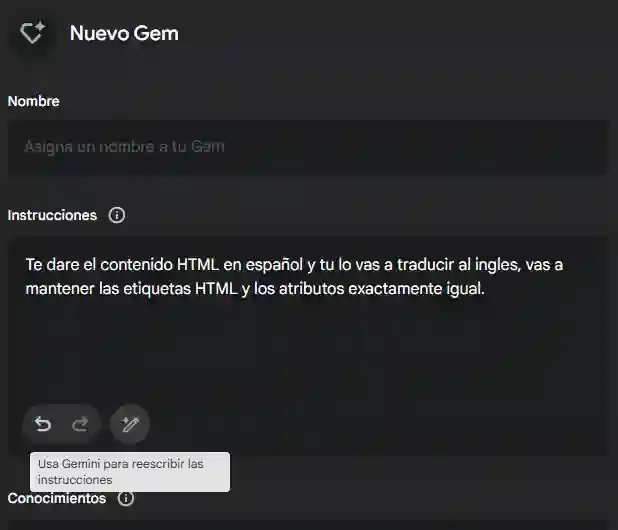
Instrucciones a rescribir de ejemplo:
Vas a actuar como experto en SEO para Youtube y me vas a dar variantes de títulos optimizados como variantes para mi canal de YouTube que incluyan emojis
Te dare como entrada el titulo y en un párrafo aparte la descripción de mi video actualmenteTe dare el contenido HTML en español y tu lo vas a traducir al ingles, vas a mantener las etiquetas HTML y los atributos exactamente igual.
Trucos prácticos para mejorar prompts
En mi experiencia, insistir con diferentes variantes mejora mucho el resultado. Cuando una instrucción no funcionaba, simplemente la reformulé y Gemini acababa dándome un prompt más usable.
Cómo pedir a Gemini que te dé el formato ideal
Un truco que descubrí fue pedir a Gemini en una conversación normal que me devolviera el prompt en el formato correcto. Copiar y pegar ese resultado en la gema suele dar mejores resultados que escribirlo de cero.
Ejemplos prácticos de gemas útiles en el día a día
Gema SEO para YouTube (generar títulos optimizados con emojis)
Una de mis gemas favoritas es un asistente SEO para YouTube. Solo introduzco un título y la descripción de mi video, y la gema me devuelve varias variantes optimizadas con emojis. Es una forma rápida de tener títulos atractivos y listos para captar clics.
Gema traductor HTML (manteniendo etiquetas y metadata)
Otro caso práctico fue crear una gema traductora de HTML. Mi objetivo era traducir contenido al inglés, pero sin perder las etiquetas ni atributos. La gema funcionó perfecto: conservó toda la metadata intacta.
Otras ideas de gemas para productividad y automatización
- Gema de corrección ortográfica avanzada.
- Gema para redactar emails cortos y profesionales.
- Gema para generar listas de tareas o resúmenes de reuniones.
Cómo usar y fijar tus gemas en Gemini
Acceso rápido desde el panel lateral
Cuando ya tienes varias gemas creadas, puedes fijarlas en el panel lateral para acceso inmediato. Yo lo hice con mi gema de títulos para YouTube y ahora la tengo siempre a mano.
Organización y gestión de gemas favoritas
Puedes alternar entre distintas gemas, editar las que ya usas y organizar tus favoritas según la frecuencia con que las necesites.
Consejos avanzados para sacarle más provecho a Gemini
Combinar varias gemas para flujos de trabajo
Un truco útil es encadenar gemas. Por ejemplo, primero usar una gema para generar un guion de video y después otra para crear los títulos optimizados.
Conclusión
Las gemas de Gemini son una manera sencilla, práctica y gratuita de tener asistentes de IA personalizados. A diferencia de otras plataformas, aquí no necesitas pagar para experimentar. En mi experiencia, con un poco de prueba y error en los prompts, puedes crear asistentes realmente útiles, desde un generador de títulos de YouTube hasta un traductor HTML que mantiene la estructura del código.
Preguntas frecuentes (FAQs)
- ¿Qué son exactamente las gemas de Gemini?
Son asistentes de IA personalizados que puedes crear dentro de Gemini para tareas específicas. - ¿Cómo se crean paso a paso?
Accedes a Descubrir gemas, eliges crear gema, das un nombre, defines instrucciones y listo. - ¿Se pueden editar y compartir gemas?
Sí, puedes modificarlas en cualquier momento. Compartir aún es limitado, pero se espera que evolucione. - ¿Qué diferencia hay con los GPTs de OpenAI?
Los GPTs de ChatGPT requieren pago; las gemas de Gemini son gratuitas. - ¿Cuáles son las mejores gemas para empezar?
Depende de tu necesidad: SEO, redacción, traducción o productividad. Un buen inicio son gemas de emails, resúmenes y optimización de contenido.
Acepto recibir anuncios de interes sobre este Blog.
Qué es una Gema en Gemini? como podemos administrar estos asistentes de IA y como podemos configurar uno propio.

